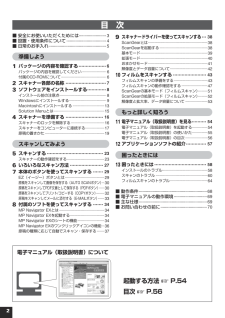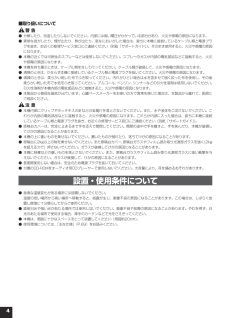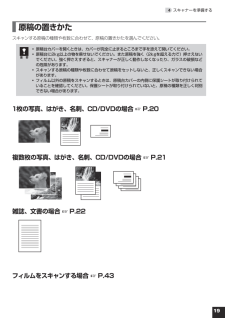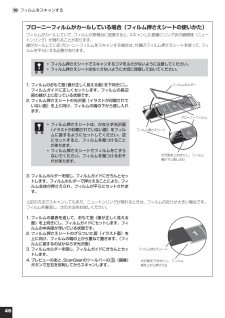Q&A
取扱説明書・マニュアル (文書検索対応分のみ)
"フィルム"3 件の検索結果
"フィルム"60 - 70 件目を表示
全般
質問者が納得現像したフィルムをスキャナーで読み取ってデータにすればプリントできます。
真四角の印画紙はありませんし使わないほうが良いです。
今時のプリンタはフチなし印刷が普通になっていますが
実際には用紙の端は給紙ローラーがかからない部分がある等の理由で画質が低下します。
プリンタをお持ちなら取扱説明書の印刷領域を見ると
端から30~40mmぐらいまでは画質が低下すると書かれています。
画質にこだわった機材をお持ちのようですので
用紙いっぱいに印刷すれば画質の低下がお分かりになると思います。
作品に仕上げる場合はその...
5121日前view157
全般
質問者が納得複合機ならば現在は、CANONの「PIXUS MG8130」しか販売されておりません。
5309日前view121
全般
質問者が納得普通に考えると、余計な画像処理を入れないのが最も高画質…でしょう。
必要が有れば、Photoshopなどで手動補正を掛ければ済む話。
オートの処理は、上手く行く事もあれば全く逆効果の場合もあります。大量のデータを読む場合は便利なんですが、少量なら後でレタッチソフトで個別に補正した方が良い場合の方が多いと思います。
あと、取り込み解像度も、常に最大が最良という訳でもないです。画像によってはモアレのような症状が出る場合がありますので、何となく変な感じがする場合は解像度を変えてみて下さい。
5415日前view174
準備しようパッケージの内容を確認する・・・・・・・6スキャナ ー各部の名称・・・・・・・・・・・・・・7ソフトウェアをインストールする ・・・・・・・・8スキャナ ーを準備す る・・・・・・・・・・・・ ・16スキャンしてみようスキャンする・・・・・・・・・・・・・・・・・・・・・23いろいろなスキャン方法・・・・・・・・・・・27本体のボタンを使ってスキャンする ・・・29付属のソフトを使ってスキャンする ・・・34スキャナ ードライバ ーを使ってスキャンする ・・・38フィルムをスキャンする・・・・・・・・・・・・43もっと 詳しく 知ろう安全にお使いいただくためには電子マニュアル(取扱説明書) を見る ・・・54アプリケーションソフトの紹 介・・・・・ ・57困ったときには・・・・・・・・・・・・・・・・・・58スキャナ ーのロックを解除し、コンピュータ ーと接続しますp.16p.18ソフトウェアをインストールしますp.13p.9ご使用前にかならず本書をお読みください。また、いつでも使用できるように大切に保管してください。このガイドでは セットアップから基本的な使いかた まで を説明しています。詳しい操...
目 次安全にお使いいただくためには.........................3設置・使用条件について....................................4日常のお手入れ....................................................5準備しよう パッケージの内容を確認する ...................6パッケージの内容を確認してください..........................6付属のCD-ROMについて................................................6 スキャナー各部の名称 ............................73 ソフトウェアをインストールする .............8インストール前の注意点..................................................8Windowsにインストールする........................................9Macintoshにインストールする.....
5日常のお手入れ本機をご使用中に、外装や原稿台ガラス、原稿台カバーなどに汚れやほこりが付着したときは、次のような方法でふき取ってください。1..本機に接続しているケーブル類を本機から外します。2..原稿台ガラスや原稿台カバー、フィルム読み取り光源部の汚れやほこりは、柔らかい乾いた布でふき取ります。汚れがひどい場合は水を含ませて固く絞った布を使用し、その後柔らかい乾いた布で水気をふき取ってください。特にガラス面は、ふきあとが残らないように十分にふき取ってください。ティッシュやきめの粗い布などを使用すると表面に傷がつくことがありますので使用しないでください。• 水気は十分にふき取ってください。ガラス面や原稿台カバー、フィルム読み取り光源部に水気が残ったままスキャンすると画像に影響がでる場合があります。• 本体背面のコネクタ類や金属部分は濡らさないでください。もし水気が付いたときは、乾いた布で水気を十分にふき取ってください。• 水で濡らした布をよく絞らずにふいたり、水や洗剤を直接噴霧しないでください。本機内部に水分が侵入し、原稿台ガラスの内側やセンサーなどに付着し画像不良や故障の原因となることがあります。• ...
4■取り扱いについて● 分解したり、改造したりしないでください。内部には高い電圧がかかっている部分があり、火災や感電の原因になります。● 異常な音がしたり、煙が出たり、熱が出たり、変なにおいがした場合は、直ちに本機に接続しているケーブル類と電源プラグを抜き、お近くの修理サービス窓口にご連絡ください(別紙「サポートガイド」)。そのまま使用すると、火災や感電の原因になります。● 本機の近くでは可燃性のスプレーなどは使用しないでください。スプレーのガスが内部の電気部品などに接触すると、火災や感電の原因になります。● 本機を持ち運ぶときは、ケーブル類を外して行ってください。ケーブル類が破損して、火災や感電の原因になります。● 清掃のときは、かならず本機に接続しているケーブル類と電源プラグを抜いてください。火災や感電の原因になります。● 清掃のときは、柔らかい乾いた布でふき取ってください。汚れがひどい場合は水を含ませて固く絞った布を使用し、その後柔らかい乾いた布で水気をふき取ってください。アルコール、ベンジン、シンナーなどの引火性溶剤は使用しないでください。引火性溶剤が本機内部の電気部品などに接触すると、火災や感電の原...
7.1.原稿台カバーセットした原稿を押さえます。.2.保護シートフィルム読み取り光源部を保護するためのシートです。フィルムスキャンしないときは取り付けておいてください。.3.フィルム読み取り光源部フィルムに光をあてる光源です。.4.原稿読み取りユニット光をあてて、原稿を読み取るスキャナーの心臓部です。.5.原稿台スキャンする原稿を置きます。.6.原稿位置合わせマーク原稿の角をこのマークに合わせます。.7.スキャナーロックスイッチ(→P.16)原稿読み取りユニットをロック、または解除します。.8.電源ボタン電源ボタン( )を押すとスキャナーの電源が入ります。ONの時は電源ランプが点灯します。EZボタンを押すと電源ランプが点滅します。.9.EZ(イージー)ボタン(→P.29)ボタンを押すだけで簡単に目的別のスキャンができます。■.AUTO.SCAN(オートスキャン)ボタン■.PDF(ピーディーエフ)ボタン•.カラー原稿ボタン•.白黒原稿ボタン•.お気に入りボタン•.終了ボタン■.COPY(コピー)ボタン■.E-MAIL(Eメール)ボタン.10.USBコネクタ付属のUSBケーブルを接続するコネクタです。.11.電源...
6 パッケージの内容を確認する パッケージの内容を確認してください万一、不足しているものや損傷しているものがある場合は、お買い求めの販売店までご連絡ください。説明書およびその他ガイド類は、いつでも使用できるように大切に保管してください。 付属のCD-ROMについて■セットアップCD-ROM付属のセットアップCD-ROMには、以下の主なソフトウェアと電子マニュアル(取扱説明書)が入っています。お使いのコンピューターのハードディスクへインストールしてご使用ください。セットアップCD-ROMには、紛失や破損すると再発行・再配布できないソフトウェアや重要な情報が含まれています。使用後も紛失しないように大切に保管してください。万一、紛失、破損した際は「スキャナードライバーを新しくするときは?」(P.71)をご覧ください。スキャナードライバー ScanGear(スキャンギア)ユーティリティソフト MP.Navigator.EX(エムピー・ナビゲーター・イーエックス)メニュー画面ソフト Solution.Menu(ソリューション・メニュー)画像編集(フォトレタッチ)ソフトArcSoft.PhotoStudio.(ア...
430 フィルムをスキャンするこのスキャナーでは、35mmフィルム(スリーブまたはマウントフィルム)とブローニーフィルムをスキャンすることができます。付属のフィルムガイドとスキャンするフィルムを用意してください。35mmスリーブフィルム 35mmマウントフィルムスリーブフィルム用フィルムガイドマウントフィルム用フィルムガイドブローニーフィルム用フィルムガイド※マウント非対応ブローニーフィルム フィルムスキャンの準備をする 原稿台カバーの保護シートを取り外します。保護シート上部のレバーを押し(①)、手前に引いて(②)取り外します。保護シート使い終わったときは、保護シートを原稿台カバーの元の位置へ戻してください。シート下部の突起部分を原稿台カバーに差し込み、シート上部を押して「カチッ」と音がするまではめ込みます。取り外した保護シートは、なくさないよう大切に保管してください。フィルムスキャンしないときは、光源部を傷つけないために、かならず保護シートを取り付けておいてください。••
4410.フィルムをスキャンする フィルムをセットします。フィルムは、よごれや指紋が付かないように、ふちを指先ではさむようにして持ってください。フィルムや原稿台にほこりが付いていると、スキャンした画像に現れます。フィルムや原稿台のほこりは取り除いてください。フィルムをスキャンする場合は、フィルムガイドのキャリブレーション用窓をふさがないでください。この窓がふさがっていると、フィルムを正しい色でスキャンできなくなります。フィルムの画像のない箇所にシールなどが貼られていると、それを画像と判断する場合があります。••••●.35mmフィルム(スリーブ)の場合①フィルムガイドにフィルムをセットします。フィルムホルダーを開き、フィルムのおもて面 (像が正しく見える面)を下向きにし、図のようにフィルムガイドに置きます。フィルムの先端側( マーク側)に隙間ができないようにしてください。②フィルムホルダーを閉じます。フィルムホルダーを、外側の突起すべてがフィルムガイドの溝にはまるように、両縁を内側に寄せながら上から押さえて閉じます。フィルムホルダーがきちんと閉じないときは、フィルムをフィルムガイドの溝の内側に正しくセッ...
194 スキャナーを準備する 原稿の置きかたスキャンする原稿の種類や枚数に合わせて、原稿の置きかたを選んでください。原稿台カバーを開くときは、カバーが完全に止まるところまで手を添えて開いてください。原稿台に2kg以上の物を乗せないでください。また原稿を強く(2kgを超える力で)押さえないでください。強く押さえすぎると、スキャナーが正しく動作しなくなったり、ガラスの破損などの危険があります。スキャンする原稿の種類や枚数に合わせて原稿をセットしないと、正しくスキャンできない場合があります。フィルム以外の原稿をスキャンするときは、原稿台カバーの内側に保護シートが取り付けられていることを確認してください。保護シートが取り付けられていないと、原稿の種類を正しく判別できない場合があります。••••1枚の写真、はがき、名刺、CD/DVDの場合 ☞ P.20複数枚の写真、はがき、名刺、CD/DVDの場合 ☞ P.21雑誌、文書の場合 ☞ P.22フィルムをスキャンする場合 ☞ P.43
4610.フィルムをスキャンするブローニーフィルムがカールしている場合(フィルム押さえシートの使いかた)フィルムがカールしていて、フィルムが原稿台に密着すると、スキャンした画像にリング状の縞模様(ニュートンリング)が現れることがあります。縁がカールしているブローニーフィルムをスキャンする場合は、付属のフィルム押さえシートを使って、フィルムを平らにする必要があります。フィルム押さえシートでスキャンするコマをふさがないように注意してください。フィルム押さえシートはなくさないように大切に保管しておいてください。••1..フィルムのおもて面(像が正しく見える面)を下向きにし、フィルムガイドに正しくセットします。フィルムの長辺部の縁が上に反っている状態です。2..フィルム押さえシートの光沢面(イラストが印刷されていない面)を上に向け、フィルムの端の下から差し入れます。フィルム押さえシートは、かならず光沢面(イラストが印刷されていない面)をフィルムに接するようにセットしてください。逆にセットすると、フィルムを傷つけることがあります。フィルム押さえシートでフィルムをこすらないでください。フィルムを傷つけるおそれがあります。...
- 1